WordPressをHubspotと統合する方法
公開: 2020-08-06CRMと連絡先管理機能をサイトに追加したいとお考えですか? このガイドでは、 WordPressをHubspotと統合して、ビジネスを次のレベルに引き上げる方法を紹介します。
今日、優れた顧客関係を持つことは、あらゆるビジネスが開花するための鍵です。 電子商取引のブームとそれが私たちの経済の将来をどのように決定しているかを考えると、ビジネスを改善するために利用可能なすべてのツールを確実に使用することが重要です。
同様に、インバウンドマーケティングでは、高品質のコンテンツを使用して顧客との連絡や関係を構築できます。 適切なインバウンドマーケティング手法を使用してコンテンツを最適化することにより、トラフィックとリードが継続的に増加していることを確認します。
そのため、競争が激しく激しいeコマースビジネスでは、CRMツールやインバウンドマーケティングなどの最新の手法を採用することで、競合他社よりも優位に立つことができます。 今日は、主要なCRMツールの1つであるHubspotが、潜在顧客を次のレベルに引き上げるのにどのように役立つかを見ていきます。
Hubspotとは何ですか?
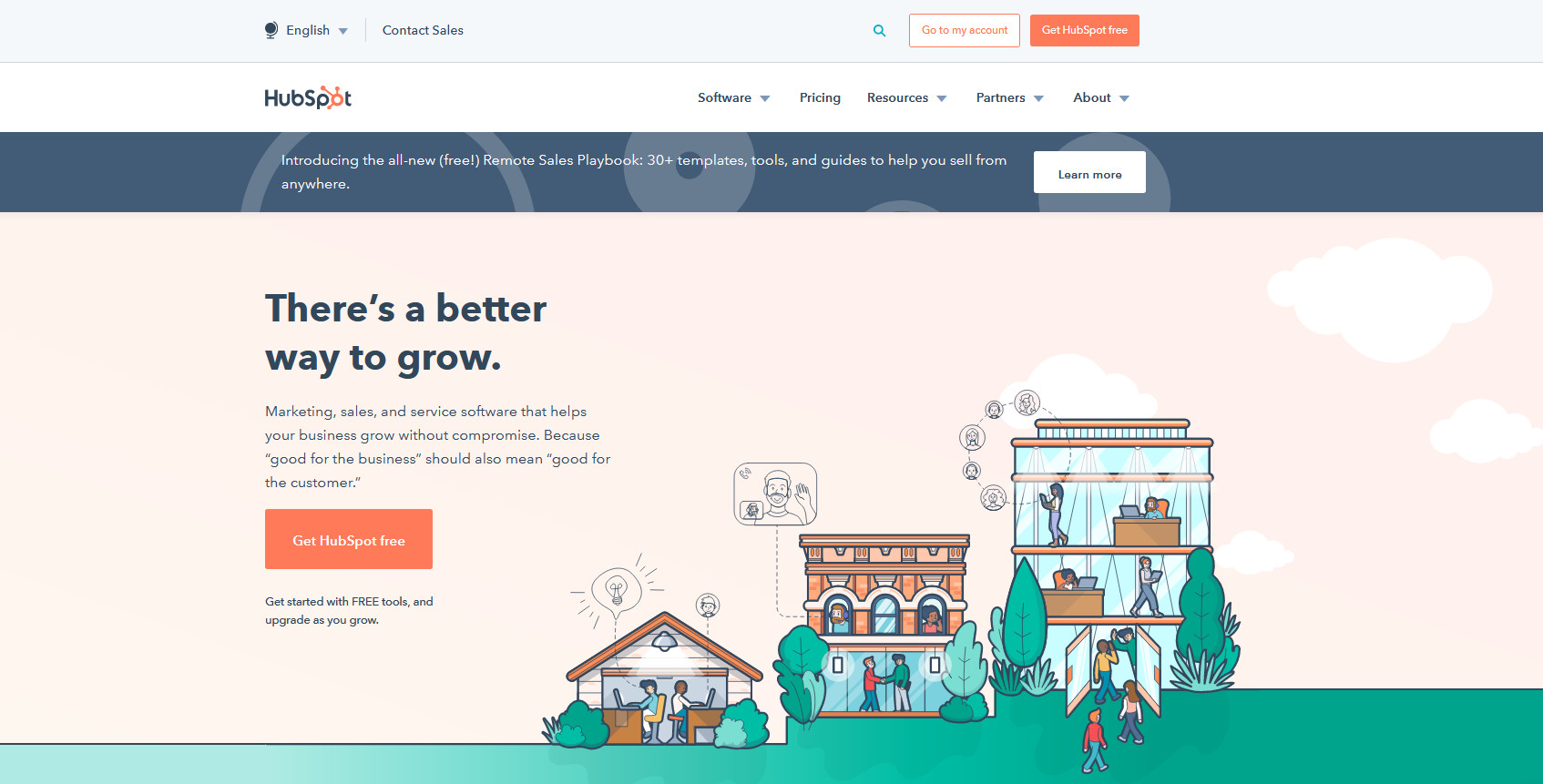
HubSpotは、最も人気のあるインバウンドマーケティングおよび顧客関係管理ツールの1つです。 プラグインは無料で使用でき、シンプルなデザインとユーザーインターフェースにより、誰でもその機能を利用できます。
さらに、HubSpotは、Webサイトのリード生成、連絡先管理、およびトラフィック生成を管理するための最高のツールを提供するという点で巨大です。 そして、結果はそれ自体を物語っています。Hubspotを使用したインバウンドマーケティングの使用を採用した企業の90%以上が、潜在顧客の増加を報告しました。
HubSpotは、eコマースビジネスの繁栄を支援するように設計されたさまざまな機能を提供します。 これらの機能は次のとおりです。
- 簡単な連絡先管理
- 有用な会社の洞察
- 現場での連絡活動の記録
- 会社の記録管理
- ビジネス目的の追加の電子メール統合
- Webサイトに埋め込まれたライブチャット機能と会話ボット
- ビジネスの見通しと可能なビジネスの見通しに関する洞察
- ビジネス目的に合わせた素晴らしいフォーム作成および管理ツール
- 電子メールの追跡および通知機能。 フォローアップメールとメールテンプレートを完備
- ライブチャットと統合できるセットアップが簡単なFAQを備えた便利なライブラリおよびドキュメントツール
これらは、HubSpotの主な機能のほんの一部です。 このツールが提供するものについて詳しく知るには、このページをチェックしてください。
HubSpotとは何かをよりよく理解できたので、HubSpotをWordPressと統合することがビジネスの成長にどのように役立つかを見てみましょう。
WordPressをHubSpotと統合する利点
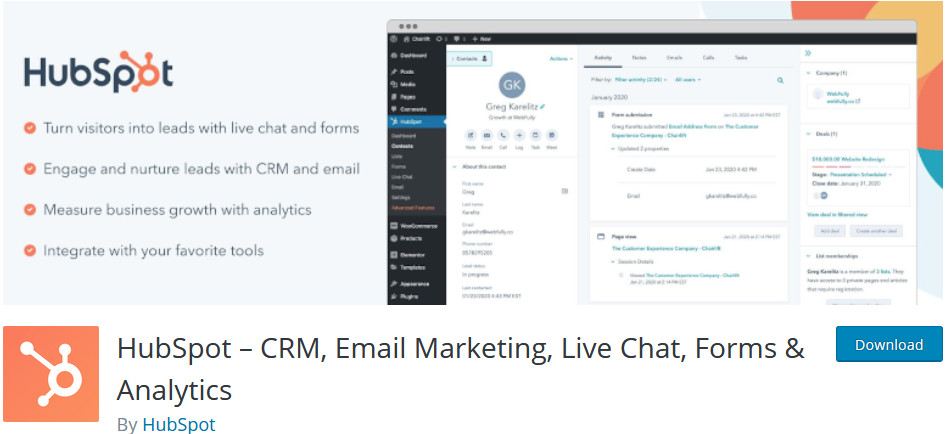
HubSpotのすべての機能をWebサイトから楽しむことができますが、 WordPress管理ダッシュボードから直接これらの機能と追加のツールを使用する方がはるかに快適です。 すばらしいフォームを作成し、Webサイト分析を比較および測定し、電子メール自動化をセットアップし、古き良きWordPressダッシュボードからHubSpotフォームを直接管理することができます。 このようにして、WebサイトとHubSpotツールの両方を1か所から簡単に管理できます。
同様に、HubSpotとWordPressの統合により、WebサイトのフォームがHubSpotとより適切に同期し、サイト上の多くのことを自動化できるようになります。 これには、Eメールマーケティング、ポップアップ、分析などが含まれます。 最小限の労力で、WordPressWebサイトでHubSpotを利用したライブチャットとチャットボットを有効にすることもできます。
さらに、HubSpotとWordPressを使用すると、HubSpotの上にさらに多くのプラグインを統合できます。 これには、Gravityフォーム、weFormsなどの追加のフォーム作成プラグインのほか、WooCommerce、Elementorなどの一般的なすべてのWordPressツールが含まれます。
そして最良の部分は、 HubSpotをWordPressに接続するプロセスが非常に簡単なことです。 プラグインをインストールしてWordPressアカウントにログインするだけです。
それでは、 WordPressをHubSpotと統合する方法を確認しましょう。
WordPressをHubSpotと統合する方法
WordPressをHubSpotと統合する最良の方法は、専用のプラグインを使用することです。 Hubspotプラグインをインストールして使用する方法を見てみましょう。
- 最初に行う必要があるのは、WordPress管理ダッシュボードを開き、[プラグイン]> [新規追加]をクリックすることです。 右上の検索バーを使用してHubSpotを検索し、[インストール]ボタンをクリックします。 ボタンが変わったら、 Activateを押してサイトでプラグインを有効にします。
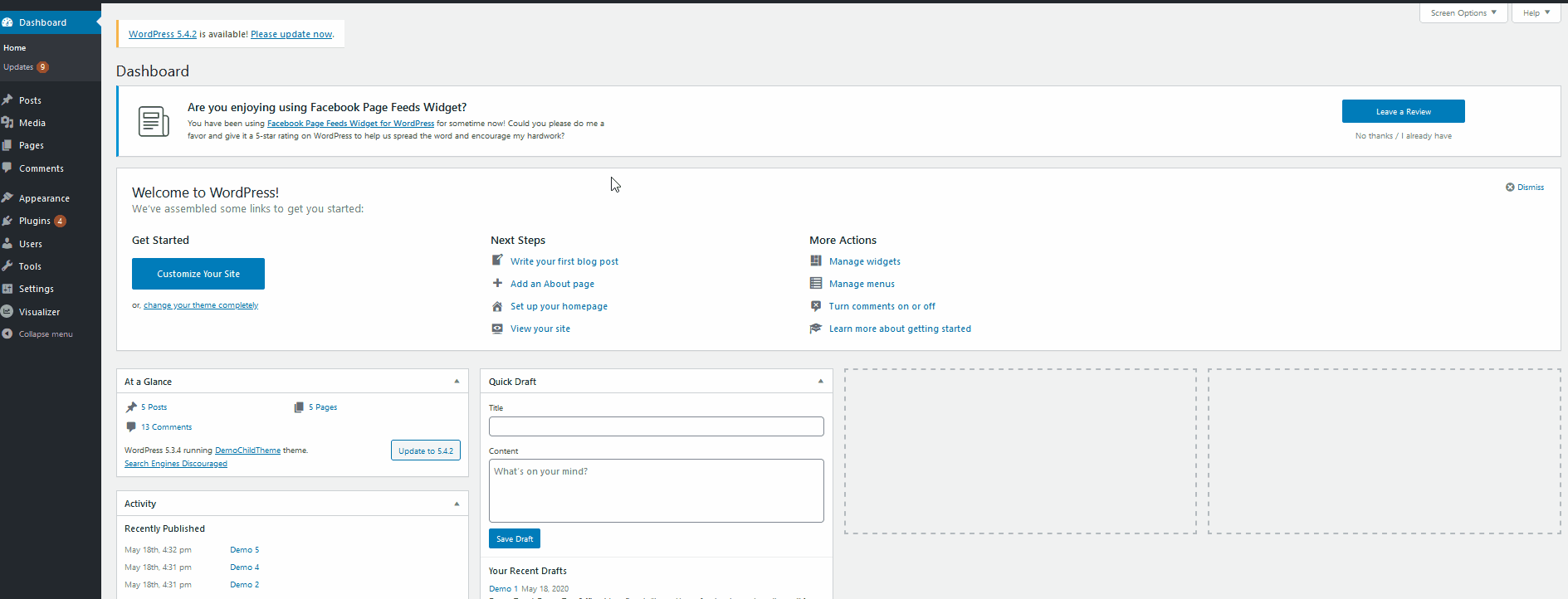
2.プラグインをアクティブ化すると、HubSpotアカウントのログインページが表示されます。 すでにログインしている場合は、プラグインがそのことを通知し、直接ログインできるようにします。 ただし、まだの場合は、このページにログインしてください。
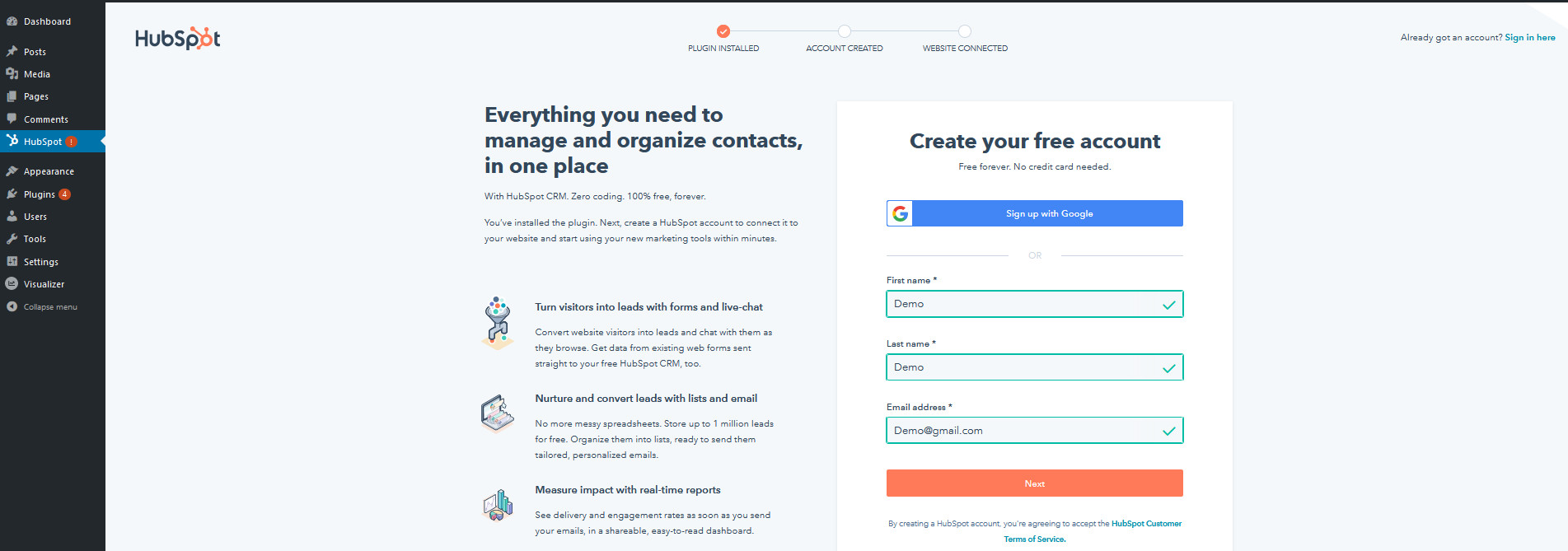
サインインしたら、[このアカウントで続行]をクリックします。 これで、HubSpotとWordPressを接続できました。
それでは、プラグインを使用してプラグインを最大限に活用する方法を見てみましょう。
WordPress用のHubSpotプラグインの使用方法
WordPressダッシュボードを開き、HubSpotをクリックしてプラグインのメインインターフェイスを開きます。 HubSpotの下に、プラグインが提供するさまざまな機能が表示されます。これらはすべて、制限なしで使用できます。
サイドバーを使用して次の機能にアクセスします。これらはすべて専用の機能を備えています。
ダッシュボード
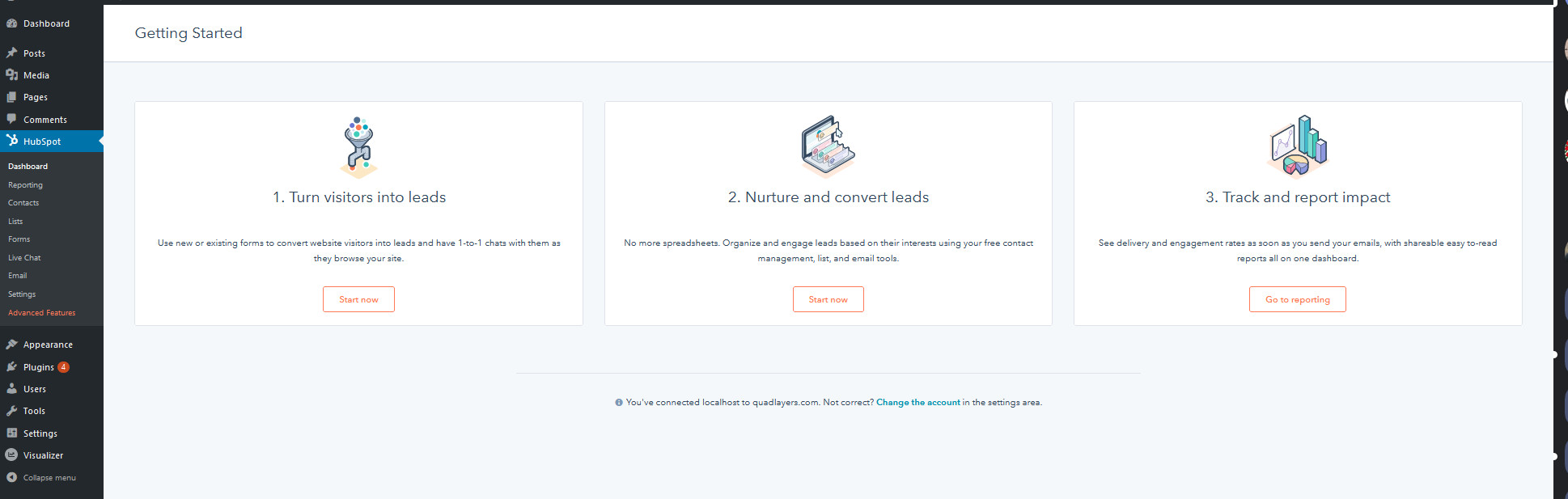
ダッシュボードはプラグインのメインページです。 アカウントを管理し、さまざまな機能への追加の提案やリンクを提供します。 ダッシュボードには、リードの生成と変換を改善するのに役立つ専用のWebサイトレポートと追加の分析を表示する準備もできています。
レポートおよび組み込みの分析モジュール
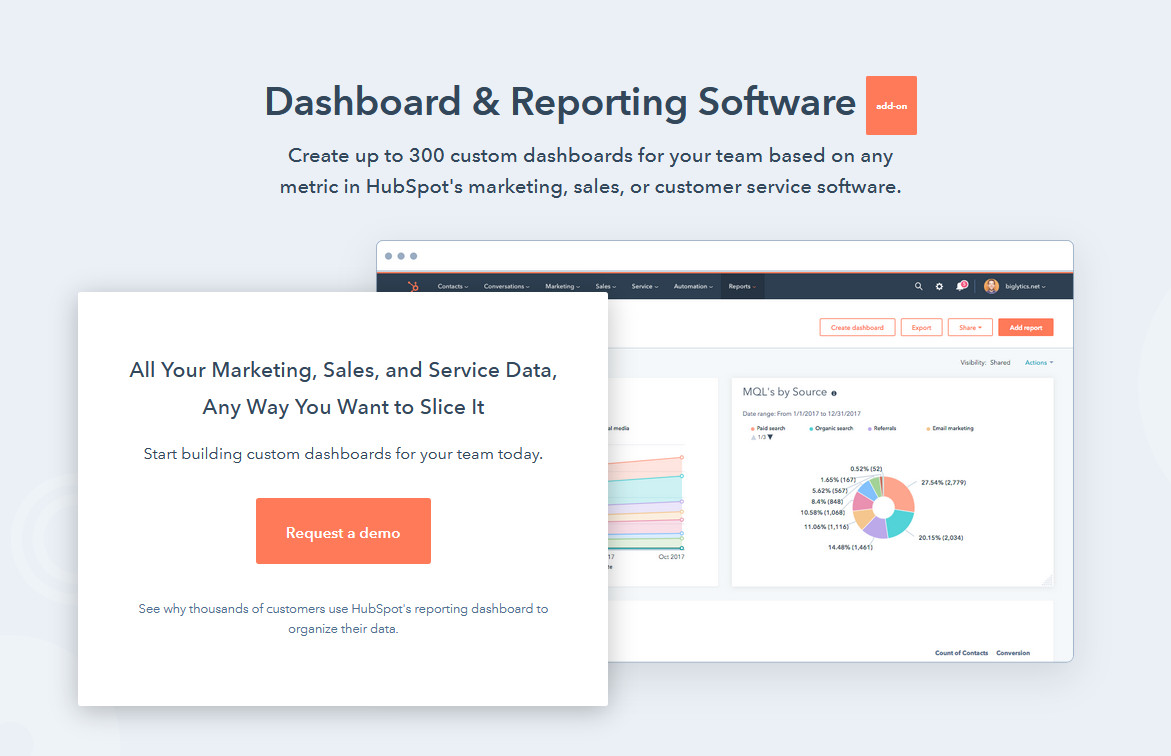

[レポート]ページでは、同期された情報とWebサイトの連絡先を使用して、さまざまなカスタマイズされたレポートを作成できます。 さらに、HubSpotが収集した追加の統計と分析が表示されます。 顧客レポートからリード生成、マーケティングパフォーマンスなど、幅広い目的のために完全にカスタマイズ可能なダッシュボードレポートを作成します。
レポートを作成し、チームパフォーマンス、販売パフォーマンスレポート、提出数、およびCTAを管理できます。 利用可能な統計とレポートの数が非常に多いため、情報に基づいた意思決定がはるかに簡単になり、最も成功する結果が保証されます。
連絡先
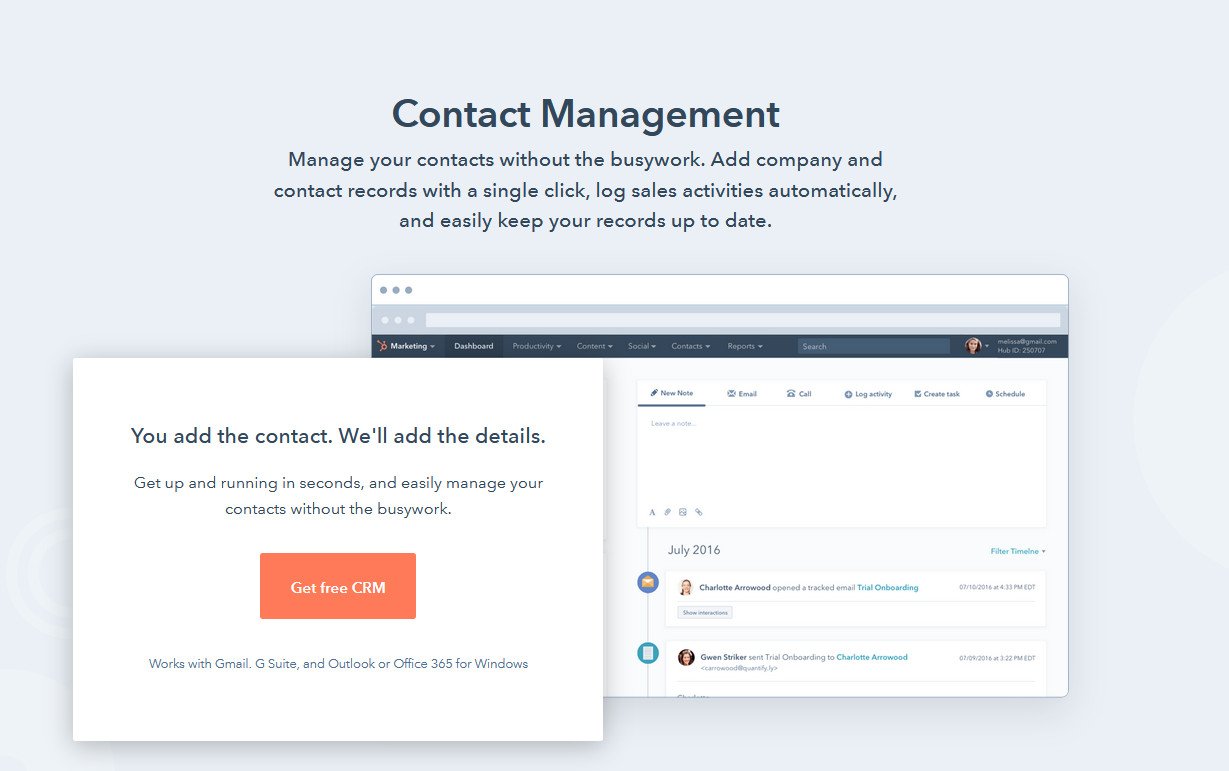
これは、WordPressをHubSpotと統合するための最も重要な機能の1つです。 ビジネスの連絡先、リードなどに関する詳細な分析が付属する完全な連絡先データベースにアクセスできます。 このブロックはGmail、G Suite、Outlookで機能し、連絡先を簡単に管理できます。 連絡先の詳細をワンクリックで追加、削除、編集して、このページを使用して連絡先データベースを直接管理できます。
リスト
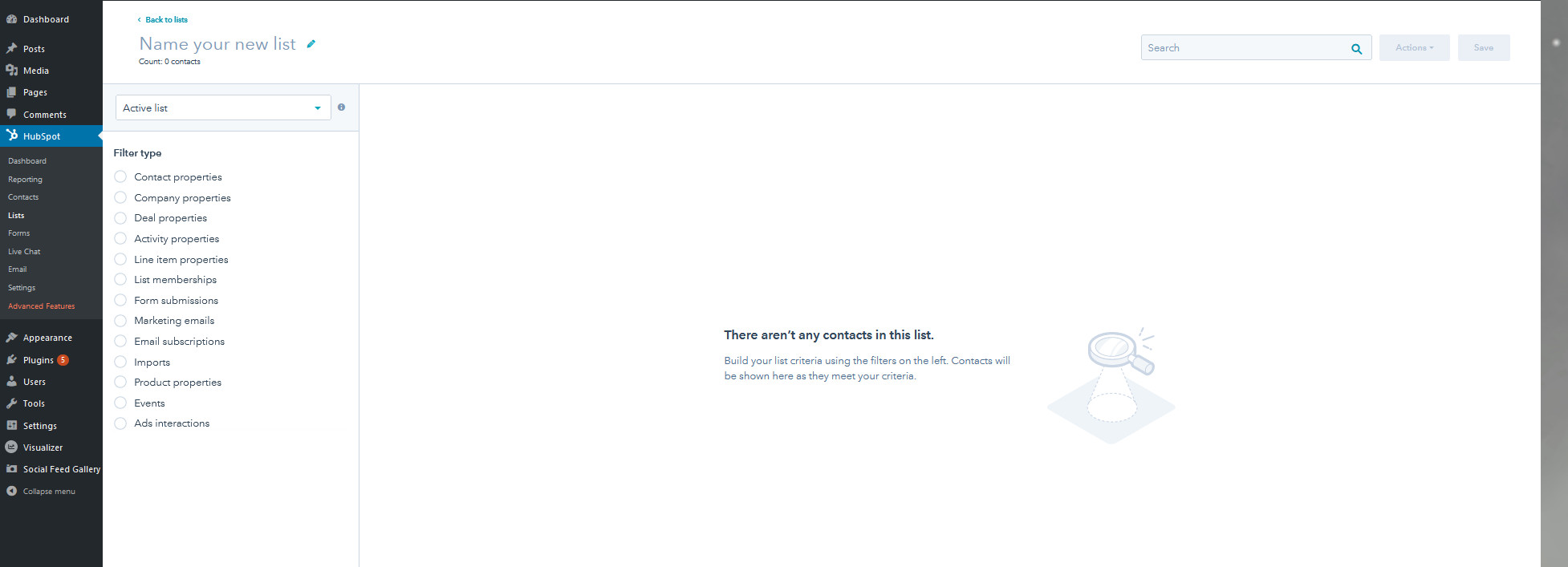
リストページでは、すべてのリストを作成および管理できます。 このようにして、すべての連絡先、リード、および顧客のすべての詳細な分析を1か所にまとめることができます。 これは、マーケティングキャンペーン、電子メールサブスクリプション、またはメンバーシップリストの電子メールリストを管理するのに非常に便利です。 追加の連絡先とメール/サブスクリプションリストを作成し、それらをメールターゲティングキャンペーンと統合して、より良い結果を得ることができます。
フォーム
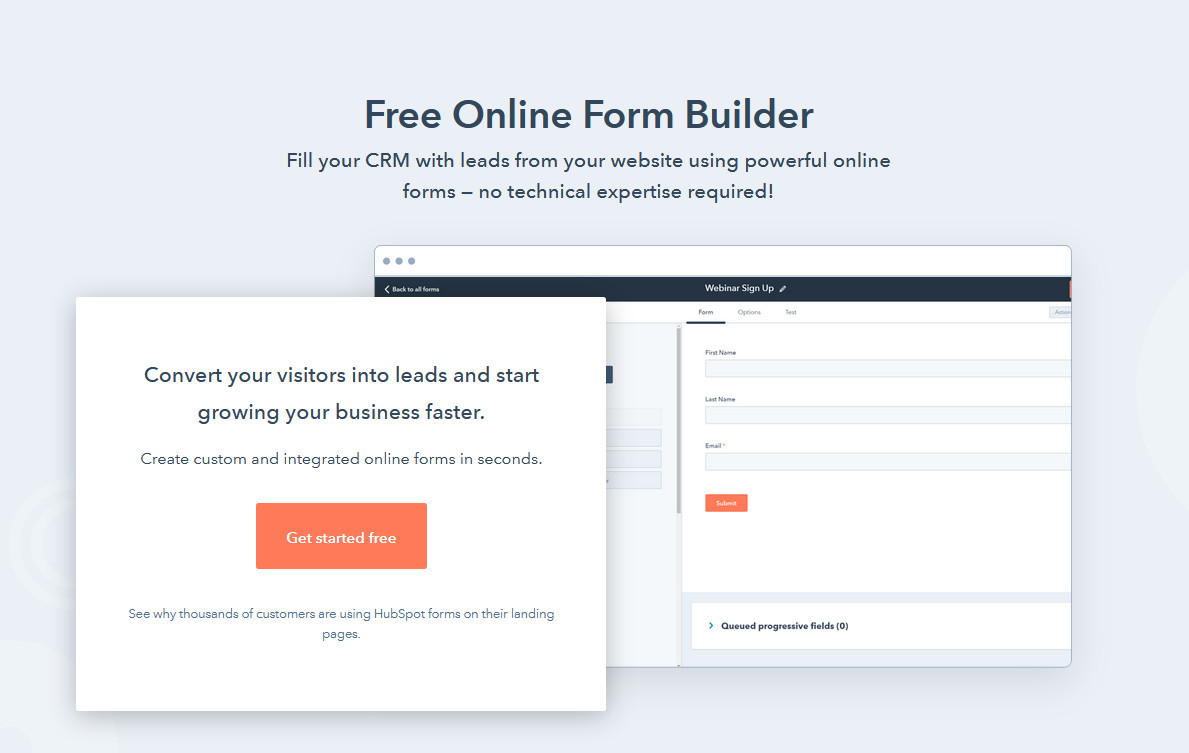
また、HubSpotのリード生成に最適化されたフォームをWebサイトで直接有効にすることもできます。 モバイルレスポンシブポップアップフォーム、フォローアップメールフォームなどから選択できます。
ライブチャット
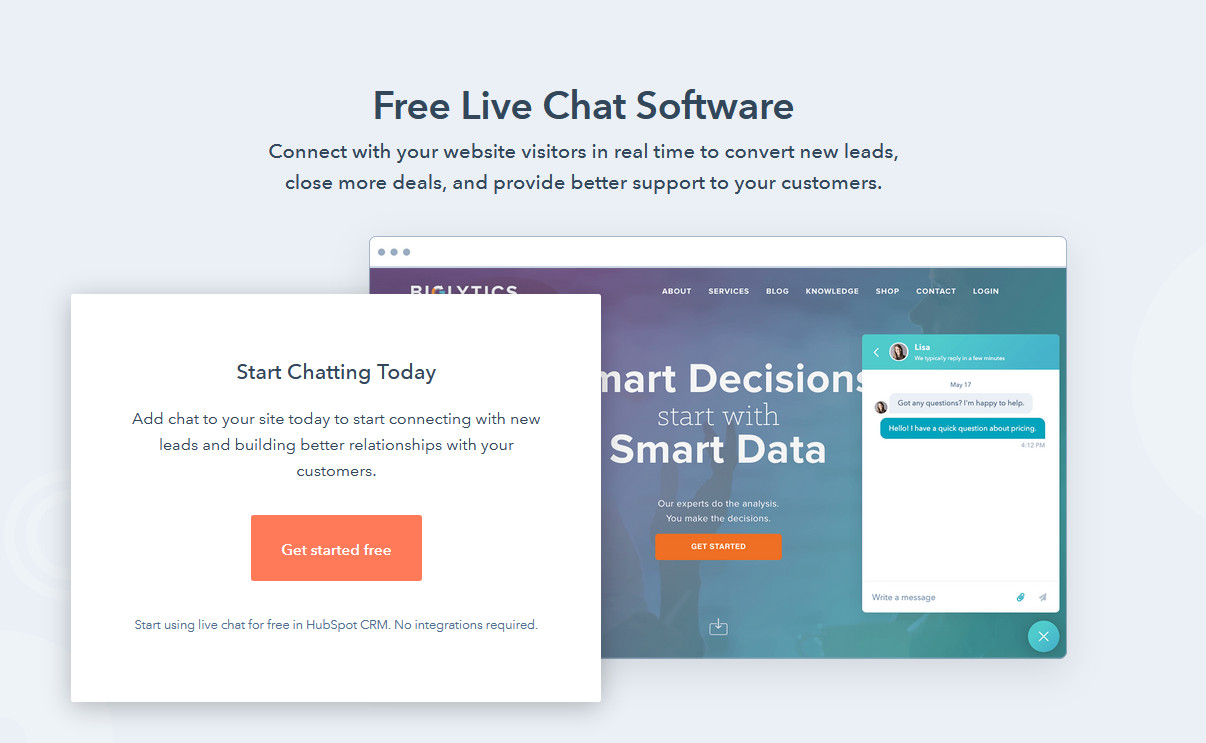
HubSpotとWordPressを接続することで提供されるもう1つの強力な機能は、完全に最適化されたライブチャットと、Webサイトの閲覧者に自動的に送信できるカスタマイズされたチャットフローを備えたチャットボットを作成する機能です。 FAQリンク、オファー、割引取引などを追加することもできます。 すべてが完全に自動化されており、いつでも自由に使用できます。
統合
さらに、HubSpotは、他の多くのWordPressプラグインおよびサービスとの多数の統合を提供します。 YoastなどのSEOツールから、Elementorなどのウェブサイトビルダー、Gmail、Zapier、Stripe、Slackなどの追加サービスまで。 HubSpotとその統合について詳しくは、こちらをご覧ください。また、HubSpotマーケットプレイスをチェックして、HubSpotに接続できるすべてのアプリを見つけることもできます。
EメールおよびEメールマーケティング
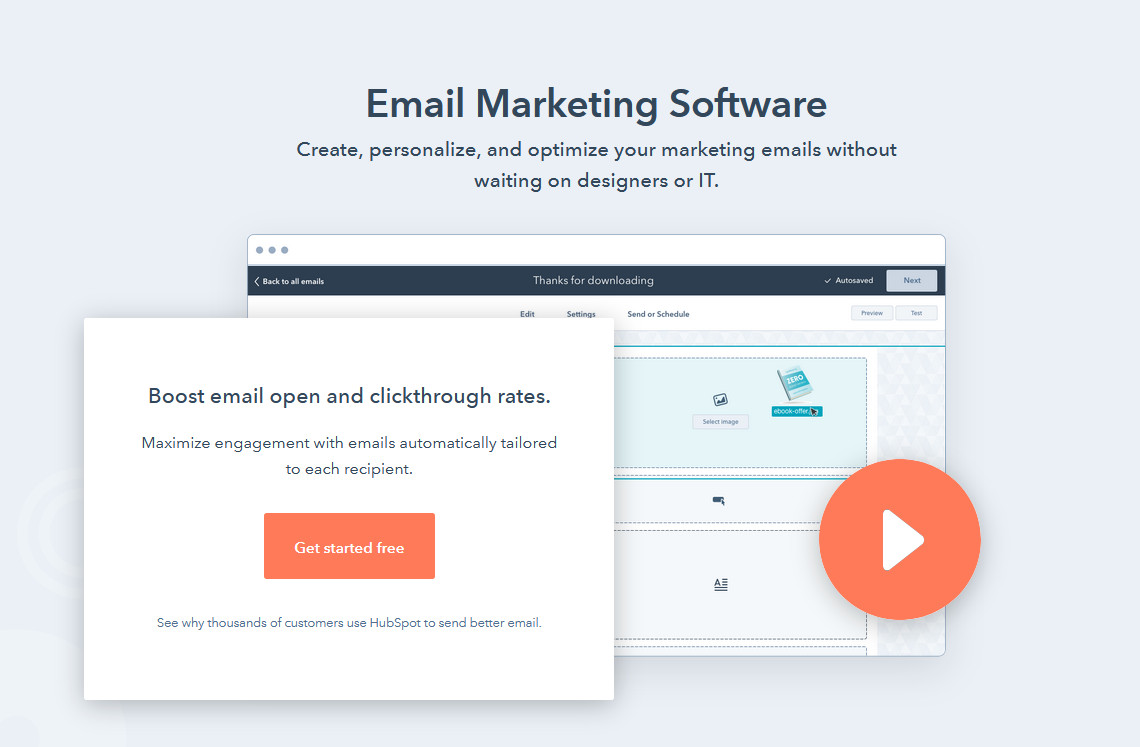
最後に、WordPressをHubSpotに接続すると、電子メールを使用してビジネスを成長させるための多くの可能性が開かれます。 あなたはあなたのビジネスのためにあなたのEメールマーケティングを完全にセットアップして、あなたのインバウンドマーケティングに最適化されたEメールを作成/カスタマイズすることができます。 プラグインには、テンプレートオプション、パーソナライズされたコンテンツなどを備えた専用のドラッグアンドドロップメールエディタが付属しています。
さらに、[設定]ページにアクセスして、Hubspotのアカウントアクセスをカスタマイズしたり、埋め込みフォームのフォントオプションなどのプラグインのパーソナライズオプションを変更したりすることもできます。 連絡先リストと収集したメールリストを組み合わせて、ビジネス向けのより完全なメールマーケティングツールにすることもできます。
HubSpotライセンスプラン
HubSpotの無料バージョンには、多くの高度な機能が付属しています。 ただし、プロライセンスの料金を支払うと、ランディングページ、広告ターゲティング、より多くのメールターゲティング機能、A / Bテスト、より優れたWebサイトトラフィック分析などの機能を楽しむことができます。
HubSpot Proには、中小企業に適した価格からエンタープライズレベルまで、3つの異なるプランがあります。 スターターライセンスは月額40米ドルから、プロフェッショナルライセンスは月額800米ドルから、エンタープライズプランは月額3,200米ドルからのいずれかを選択できます。
これらの料金プランの賢い点は、対応するレベルのビジネスにより適したサービスが付属していることです。 したがって、価格を上げると、SEOの最適化、召喚状の統合、より柔軟な広告ターゲティング、追加のビジネスマーケティングツールなど、大企業に適した機能が増えます。
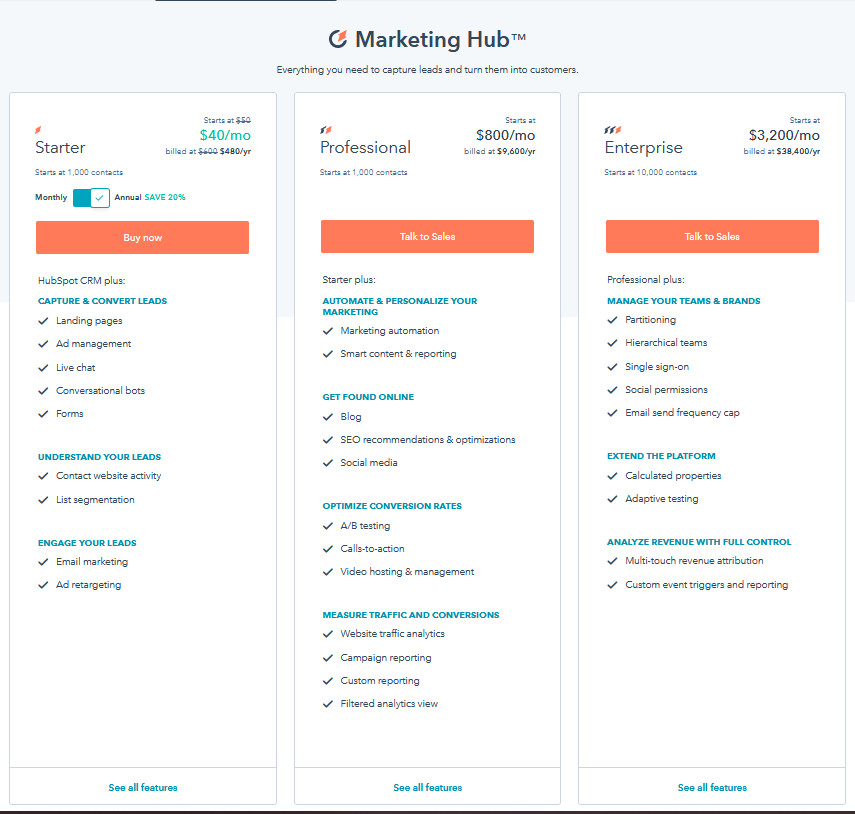
最後に、HubSpotにはスタートアップ向けの特別なプランがあることを言及する価値があります。 ですから、もしあなたがそのために働いているなら、あなたは彼らの特別プログラムに申し込むことができ、そして最大90%の割引を受けることができます。 スタートアッププログラムの詳細については、こちらをご覧ください。
結論
これで、WordPressをHubSpotと統合する方法に関するチュートリアルは終わりです。 このマーケティングプラットフォームは、あなたのビジネスについてより多くの洞察を得て、より多くの訪問者を引き付け、彼らを顧客に変えるのに役立ちます。
HubSpotは非常に強力なツールであり、多くの高度な機能が付属しています。 無料プランは優れたCRMツールを提供し、プロライセンスはより多くのエンタープライズ機能を提供します。 無料版にはたくさんの特典があり、素晴らしいスタートですので、プロプランを購入する前に必ずチェックしてください。 さらに、スタートアップで働いている場合は、スタートアッププログラムに申し込むと、最大90%オフになります。
HubSpotについてどう思いますか? あなたのサイトでそれを使用しましたか? HubSpotとWordPressの統合について質問がある場合は、以下のコメントセクションでお知らせください。
インバウンドマーケティングに関してHubSpotを使用したくない場合は、リードジェネレーションを向上させることができる他の選択肢があります。 たとえば、WooCommerceでメールをキャプチャする方法に関するガイドをチェックして、さらに優れたメールマーケティングを行うことができます。
